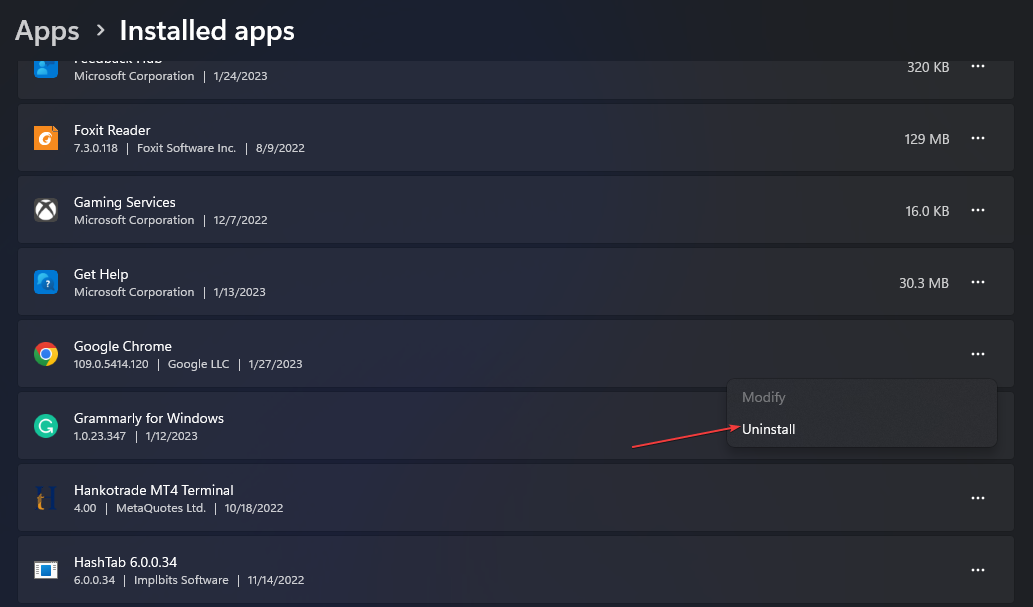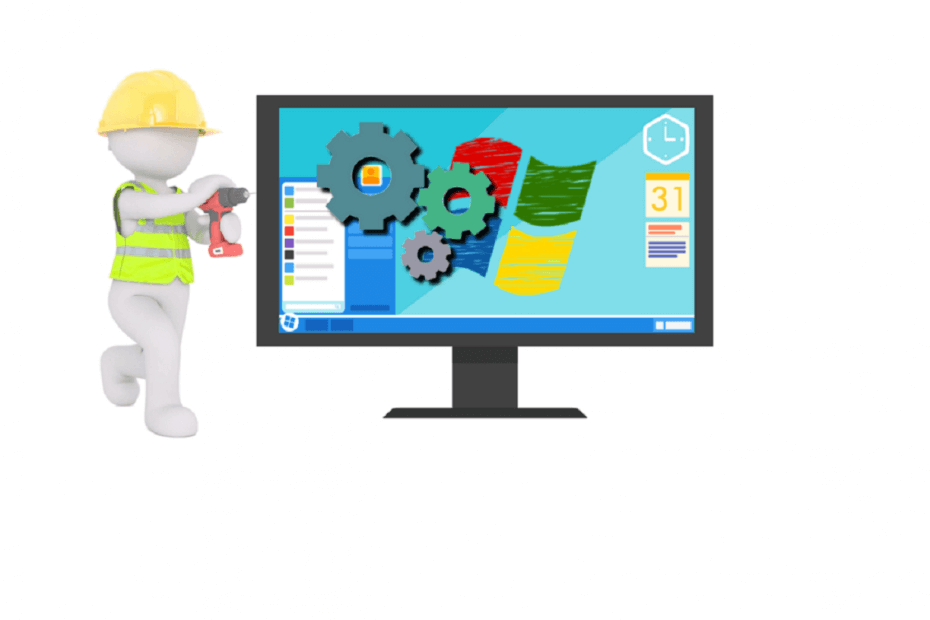
Овај софтвер ће одржавати и покретати управљачке програме, чиме ће се заштитити од уобичајених рачунарских грешака и квара хардвера. Проверите све своје управљачке програме у 3 једноставна корака:
- Преузмите ДриверФик (верификована датотека за преузимање).
- Кликните Покрените скенирање да бисте пронашли све проблематичне управљачке програме.
- Кликните Ажурирај управљачке програме да бисте добили нове верзије и избегли кварове у систему.
- ДриверФик је преузео 0 читаоци овог месеца.
Корисници оперативног система Виндовс 10 наилазе Бар за игре фокусирајте питања прилично често. Тачније, не могу да бирају опције менија помоћу Ксбок контролера и миша.
Ево водича за решавање овог проблема са траком за игре у оперативном систему Виндовс 10.
Шта урадити ако Виндовс 10 не фокусира траку са играма
- Уверите се да је Гаме Бару дато одобрење за рад
- Ажурирајте своју апликацију Ксбок
- Прекини траку са играма
- Покушајте да искључите и укључите Гаме Бар
- Поново инсталирајте апликацију Ксбок
- Онемогућите програм за писање присутности Гамебар-а
1. Уверите се да је Гаме Бару дато одобрење за рад
Провера статуса дозволе активности Гаме Бар-а би требала бити прва ствар коју бисте требали проверити. Да бисте то урадили, следите ове кораке:
- Притисните дугме Старт> отвори Подешавања
- Кликните Гаминг > побрините се да имате Снимајте исечке из игре, снимке екрана и емитујте помоћу Гаме Бар-а подешен на На.
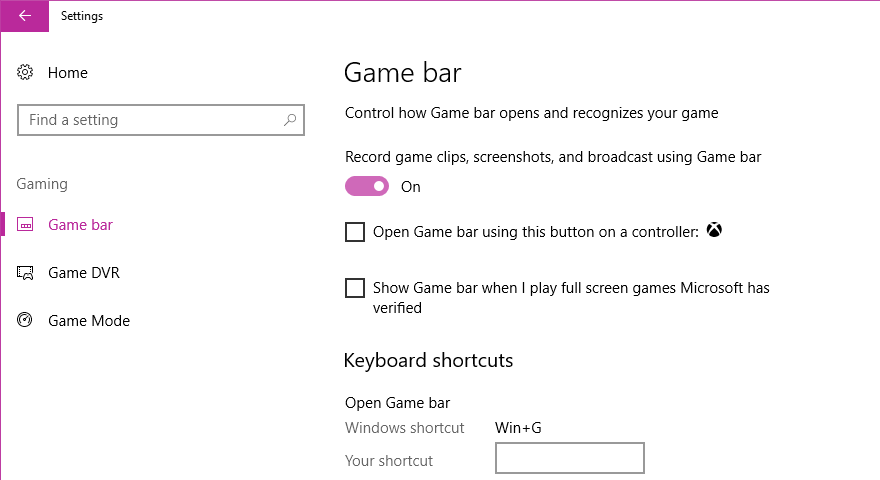
2. Ажурирајте своју апликацију Ксбок
Поседовање најновије верзије апликације Ксбок минимализује потенцијал грешака.
Да бисте пронашли своје најновије исправке, следите следеће кораке:
- Притисните дугме Старт> тип Мицрософт продавница у пољу за претрагу и отворите Мицрософт Сторе
- Притисните три тачке на десној страни продавнице> кликните Преузимања и исправке > Примајте новости
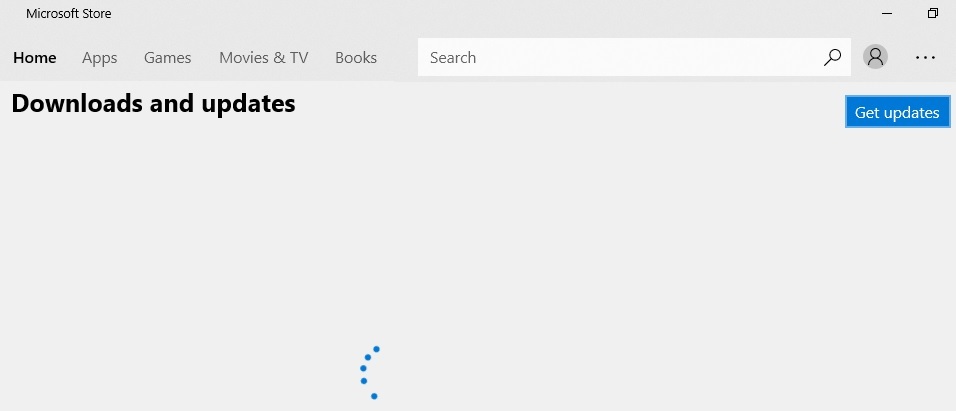
- Поново покрените апликацију и покушајте да видите да ли Гаме Бар ради
- ПОВЕЗАН: Како се отвара трака за игре Виндовс током играња игара
3. Прекини траку са играма
Друго решење које је наводно успело за неке кориснике укључује завршавање процеса Гаме Бар и поновно покретање рачунара. Да бисте извршили овај задатак, потребно је да:
- Притисните дугме Старт> отвори Подешавања
- Кликните на Апликације> Апликације и функције

- Пронађите траку са играма> кликните Напредне опције > притисните Прекини
- Поново покрените рачунар и погледајте да ли ради
4. Покушајте да искључите и укључите Гаме Бар
Онемогућавање и омогућавање враћања Гаме Бар-а је још једно решење које вреди испробати. Да бисте га омогућили / онемогућили, следите ове кораке:
- Притисните дугме Старт> отвори Подешавања
- Кликните Гаме Бар > искључите
- Поново покрените свој рачунар
- Вратите се на подешавања рачунара> Гаме Бар > укључи
5. Поново инсталирајте апликацију Ксбок
Гаме Бар је интегрисан у Ксбок апликација, па прво покушајте да деинсталирате апликацију Ксбок.
Поново инсталирајте апликацију из Мицрософт Сторе-а, а затим проверите да ли је проблем решен.
6. Онемогућите програм за писање присутности Гамебар-а
Гамебар Пресенце Вритер је процес који омогућава видео снимање у игри. Заустављање овог поступка показало је да је проблем решио неки корисници.
Да бисте онемогућили Гамебар Пресенце Вритер, следите ове кораке:
- Отворите апликацију Ксбок> кликните на Подешавања икону
- Кликните Гаме ДВР > изаберите да искључите Снимајте клипове и снимке екрана са игре помоћу Гаме ДВР-а
Ово су била најбоља решења која смо могли да пронађемо за решавање проблема са недостатком фокуса на Гаме Бару. Ако имате нека друга решења за овај проблем, слободно их наведите у одељку за коментаре испод.
ПОВЕЗАНЕ ПРИЧЕ ЗА ПРОВЈЕРУ:
- Фулл Фик: „Нема шта да се сними“ у Виндовс 10 Гаме Бар
- Решење: Црне траке у играма у оперативном систему Виндовс 10
- 6 најбољих софтвера за снимање звука за хватање звукова игре у 2019

![Доживите грешку у недостатку индекса у оперативном систему Виндовс 10 [ПОТПУНА ИСПРАВКА]](/f/0b578407cf4f9792e83b2c03a0e7e800.jpg?width=300&height=460)